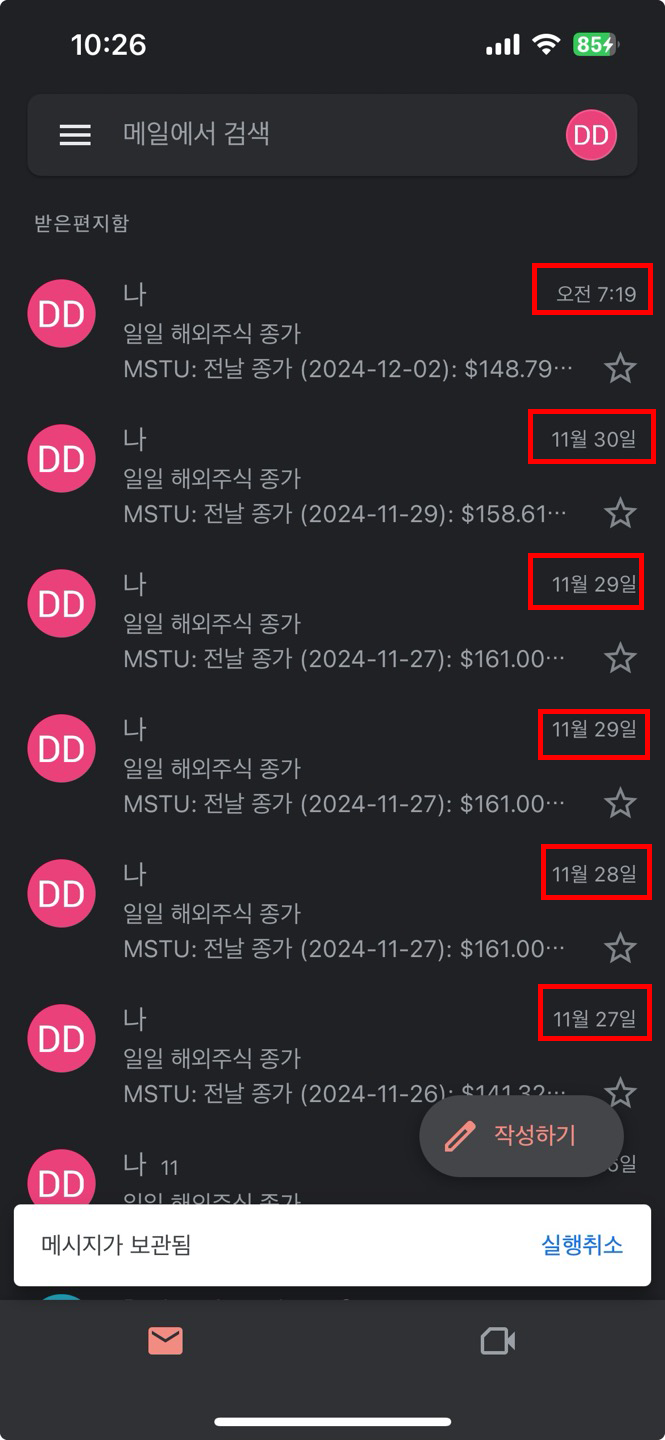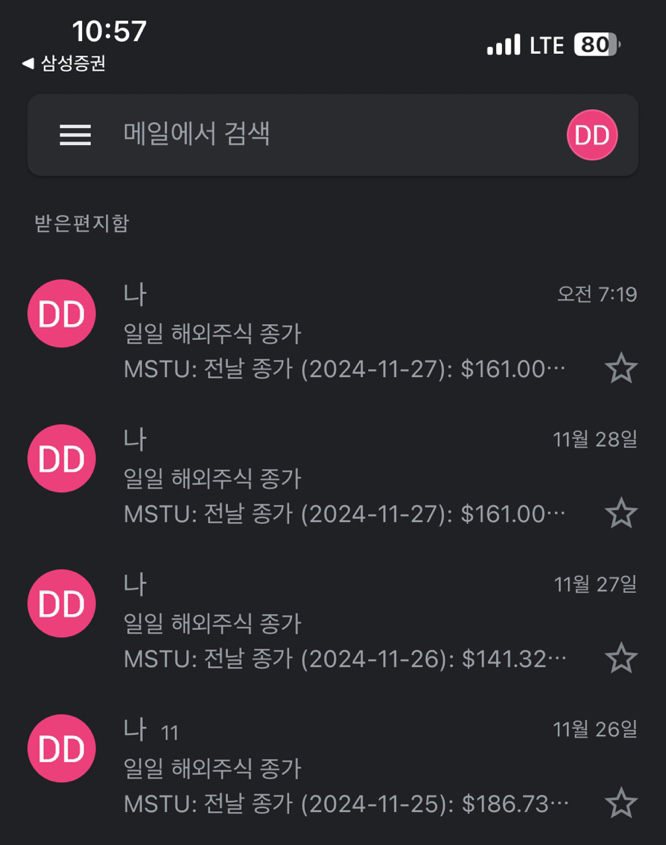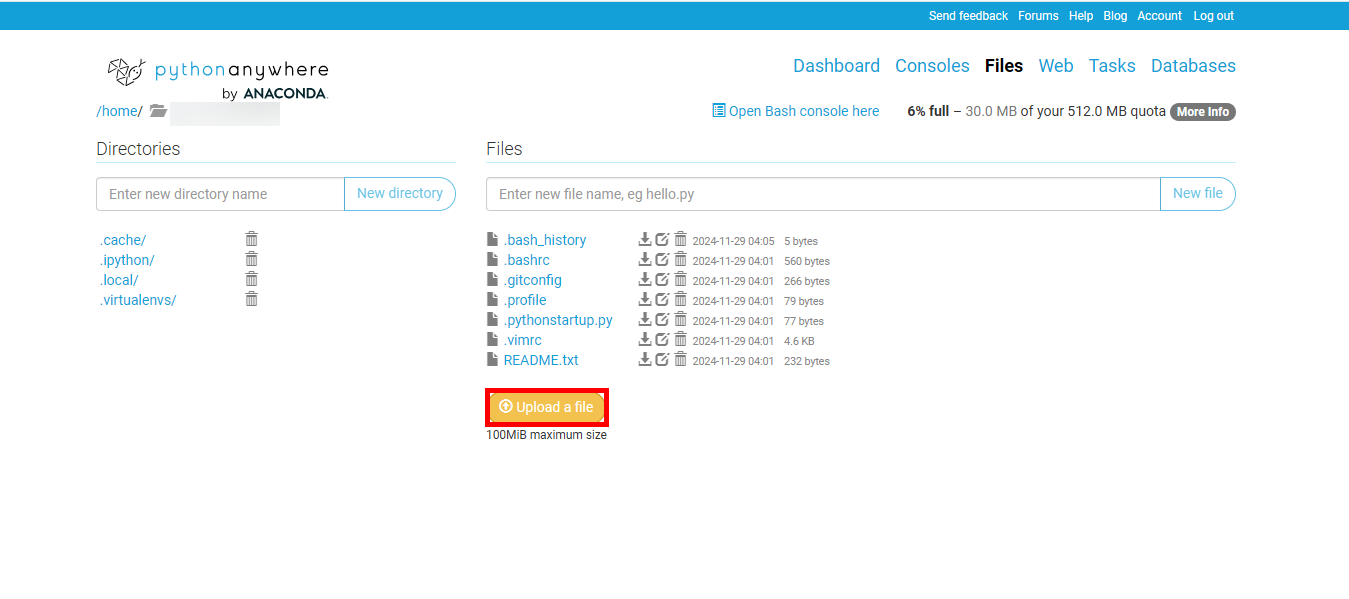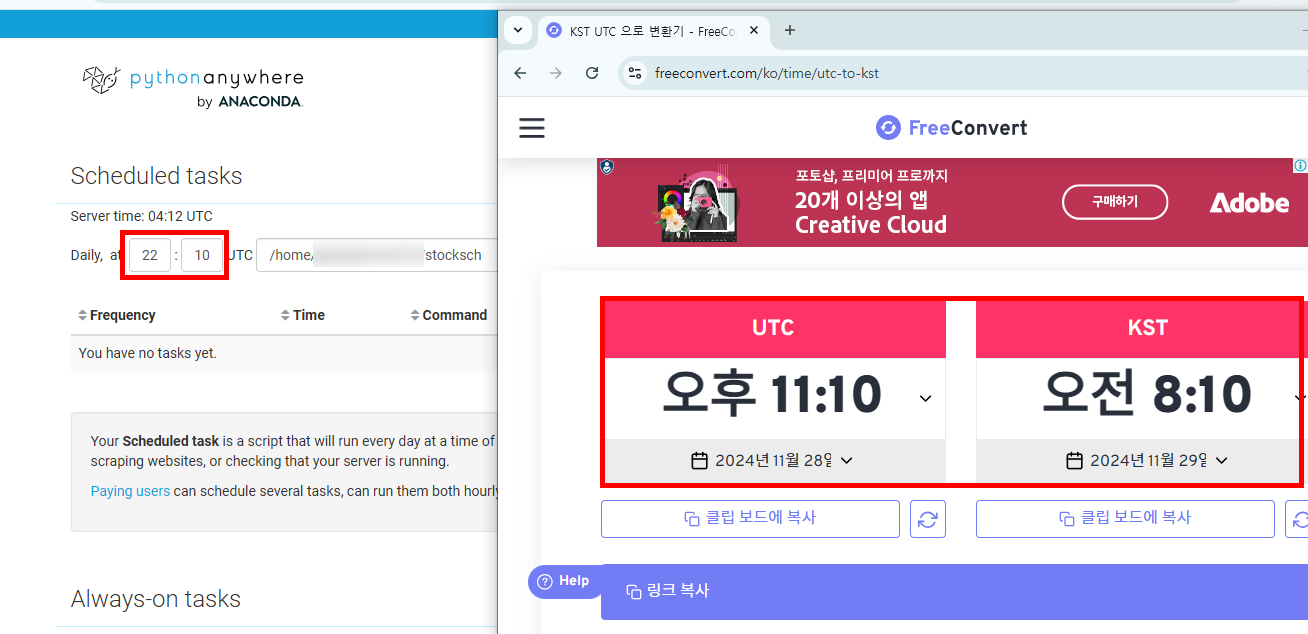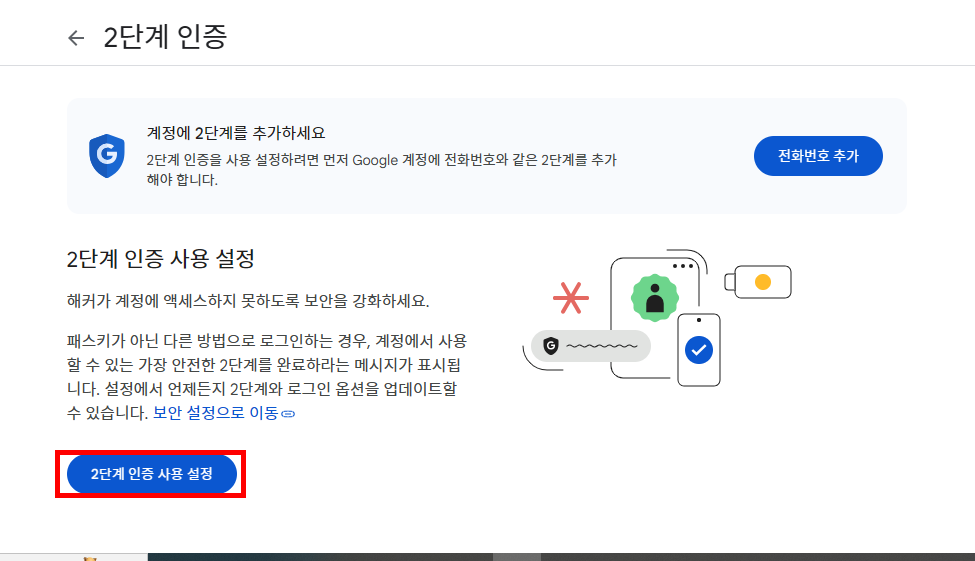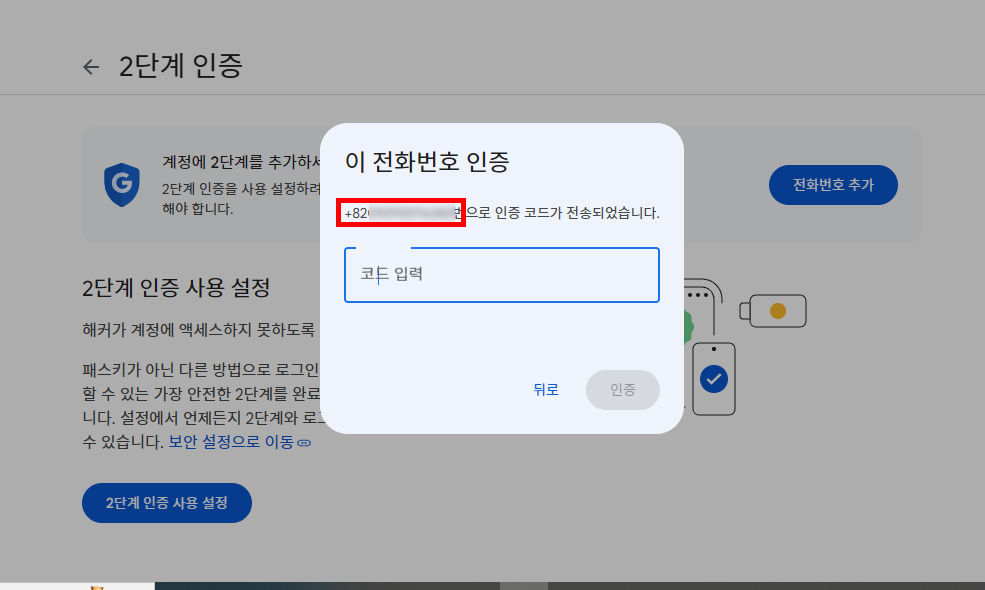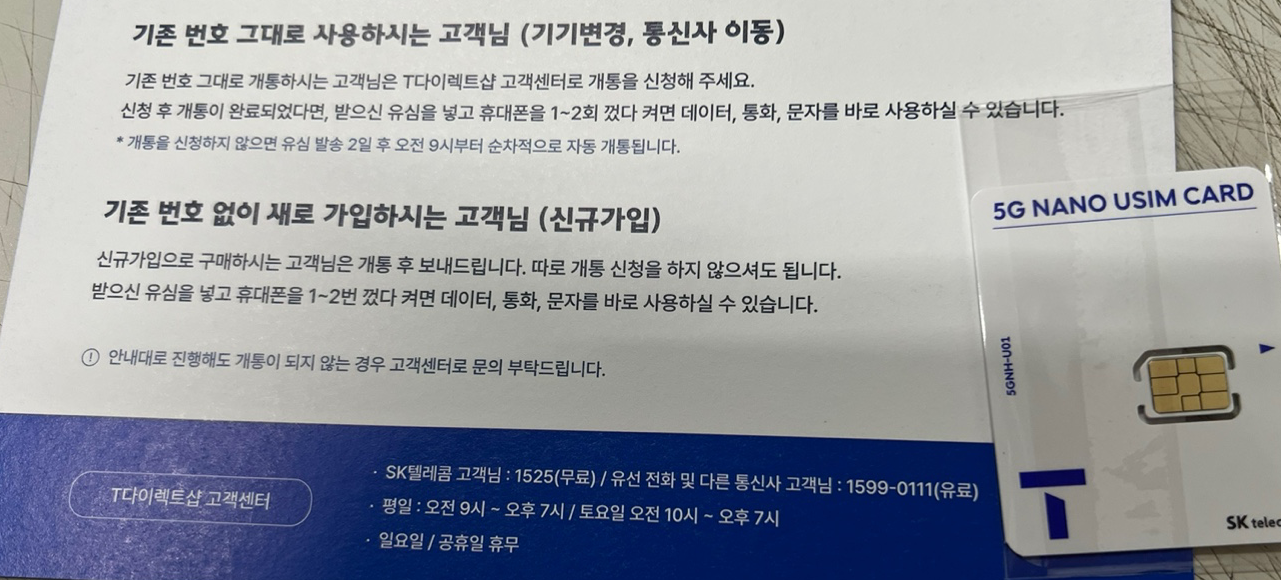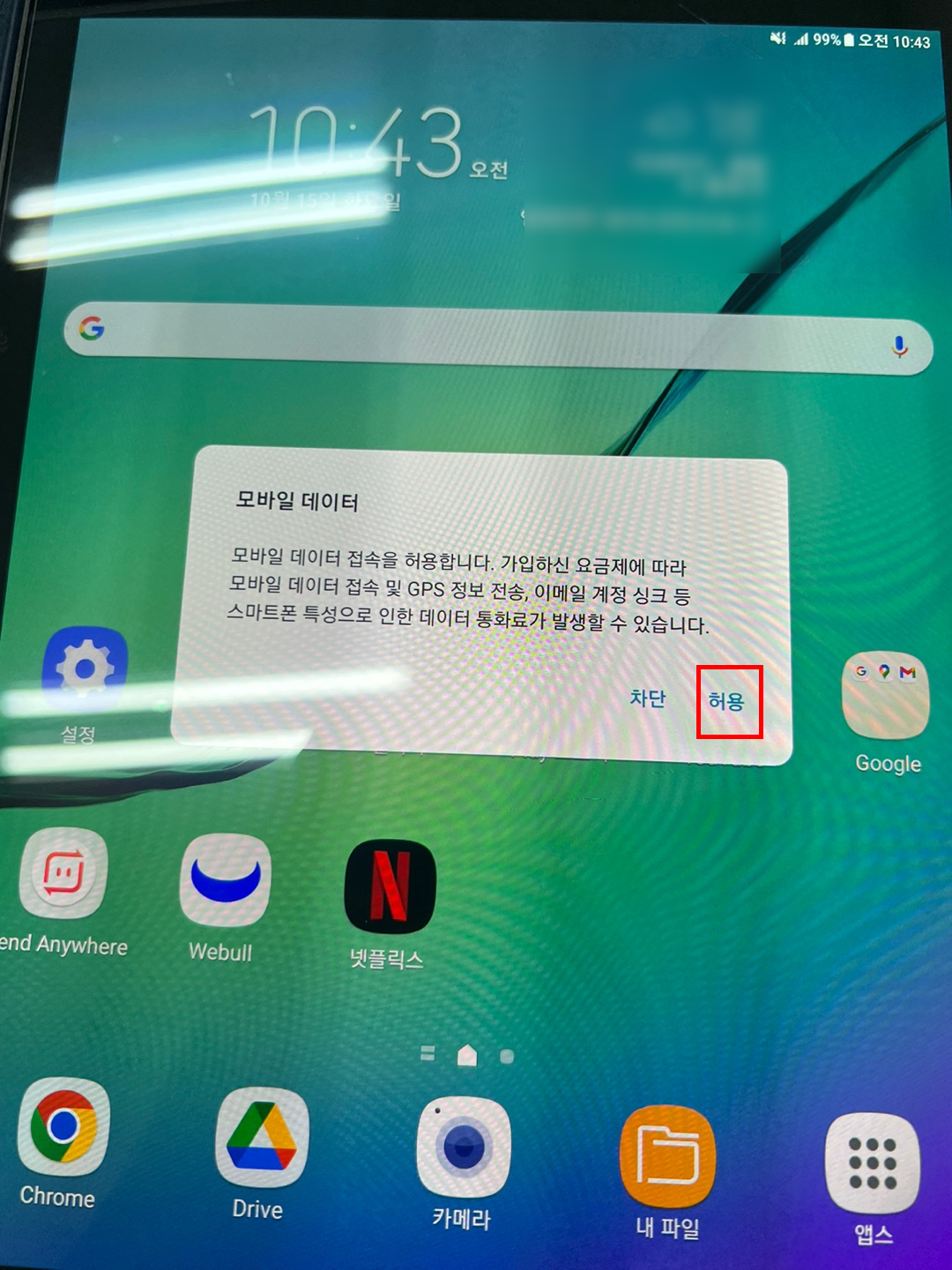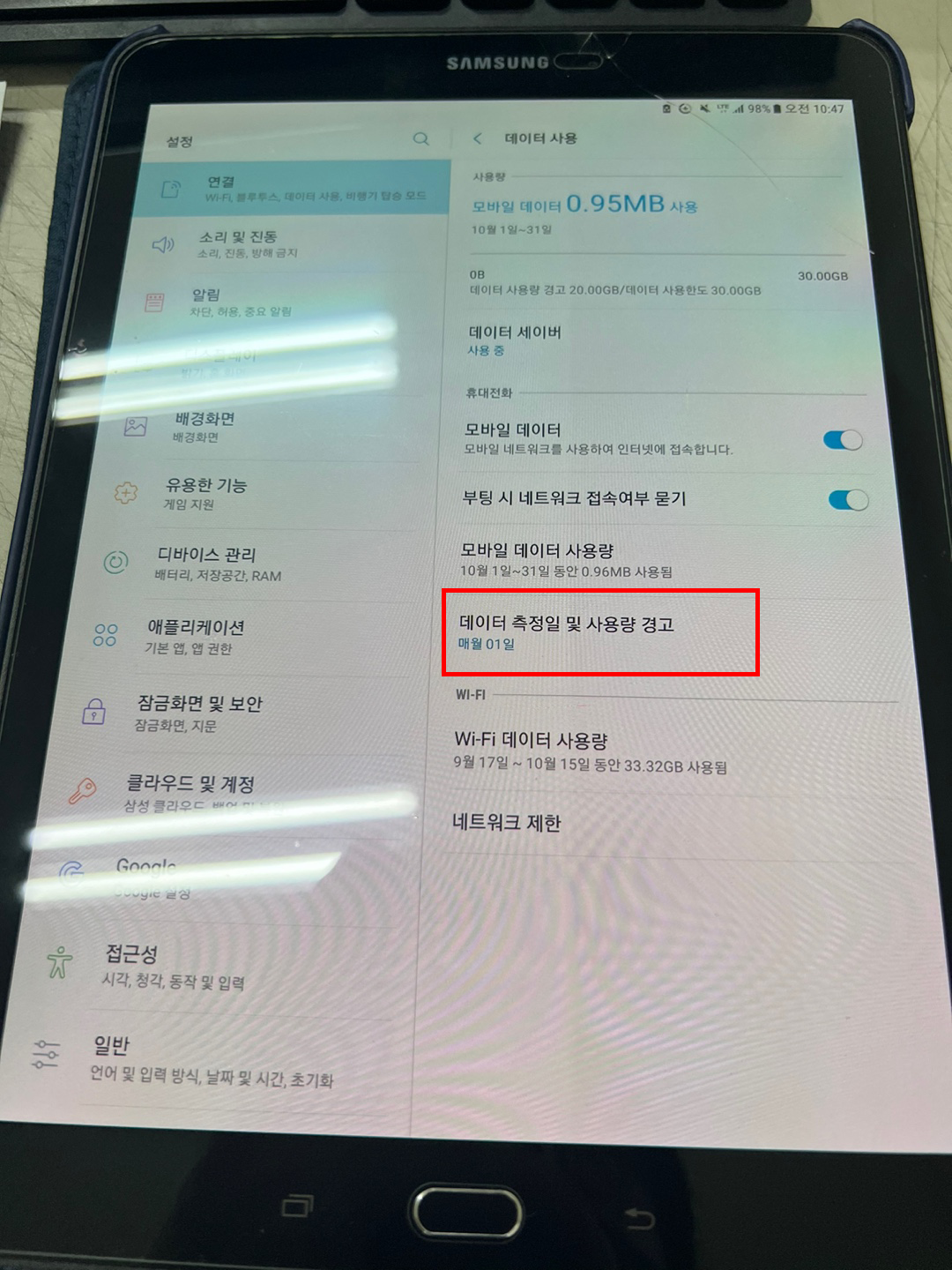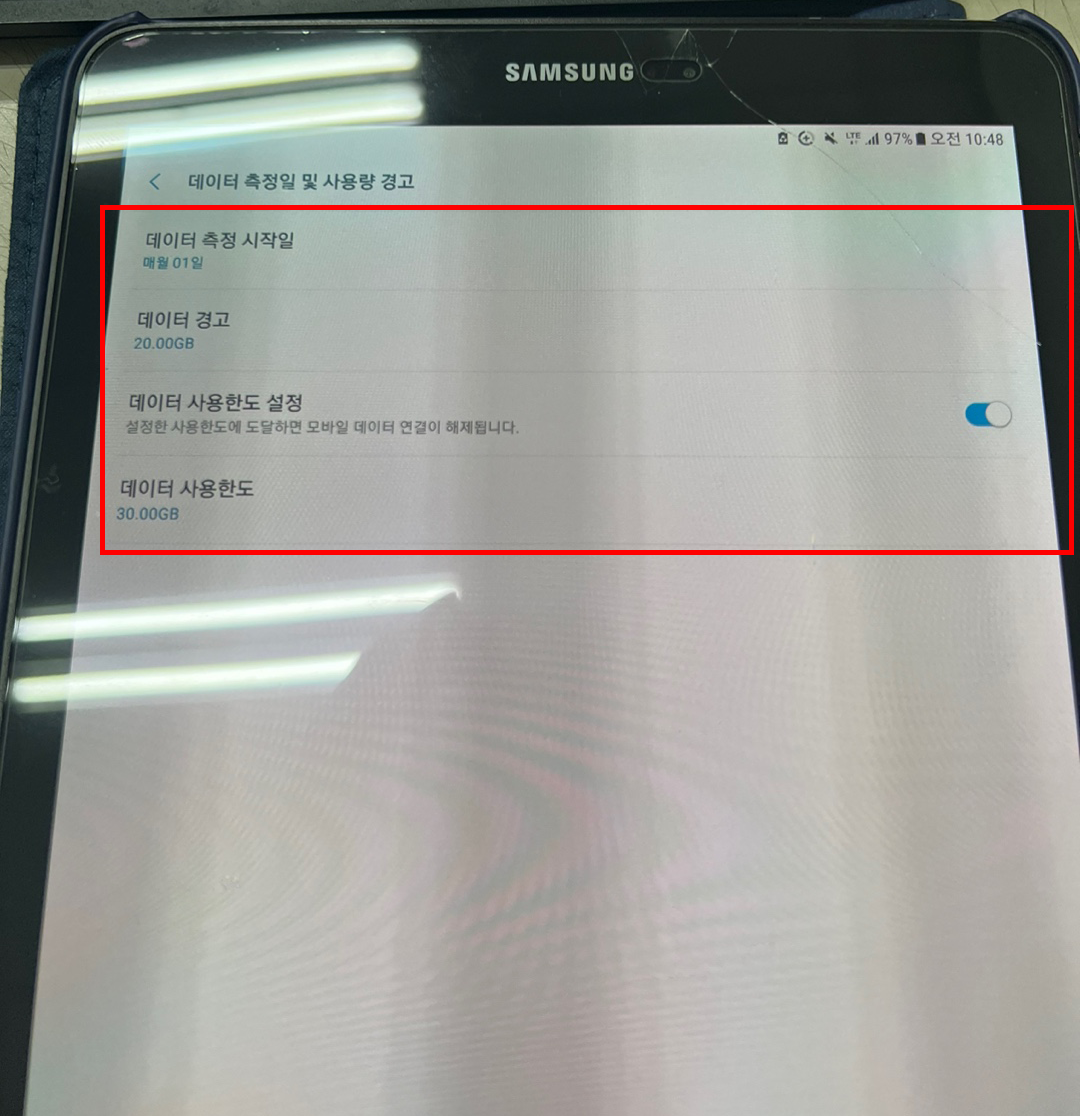이전글
2024.10.30 - [팁/인터넷 정보] - 직접하는 SKT 5G 스마트워치 TAB 1회선 무료 신청하기 #4-1 (ft. 5GX프라임요금제)
직접하는 SKT 5G 스마트워치 TAB 1회선 무료 신청하기 #4-1 (ft. 5GX프라임요금제)
이전글2024.10.25 - [팁/인터넷 정보] - 직접하는 SKT 요금제 변경하기 #3 (ft. T우주패스 편의점&카페) 직접하는 SKT 요금제 변경하기 #3 (ft. T우주패스 편의점&카페)이전글2024.10.25 - [팁/인터넷 정보] -
kre2020.tistory.com
2024.10.31 - [팁/인터넷 정보] - 직접하는 SKT 5G 스마트워치 TAB 1회선 무료신청하기 #4-2 (ft. T월드에서 설정하기)
직접하는 SKT 5G 스마트워치 TAB 1회선 무료신청하기 #4-2 (ft. T월드에서 설정하기)
이전글2024.10.30 - [팁/인터넷 정보] - 직접하는 SKT 5G 스마트워치 TAB 1회선 무료 신청하기 #4-1 (ft. 5GX프라임요금제) 직접하는 SKT 5G 스마트워치 TAB 1회선 무료 신청하기 #4-1 (ft. 5GX프라임요금제)이전
kre2020.tistory.com
2024.11.07 - [팁/인터넷 정보] - 직접하는 SKT 5G 유심 설치 및 세팅하기 #4-3 (ft.갤럭시탭S2)
직접하는 SKT 5G 유심 설치 및 세팅하기 #4-3 (ft.갤럭시탭S2)
이전글2024.10.31 - [팁/인터넷 정보] - 직접하는 SKT 5G 스마트워치 TAB 1회선 무료신청하기 #4-2 (ft. T월드에서 설정하기) 직접하는 SKT 5G 스마트워치 TAB 1회선 무료신청하기 #4-2 (ft. T월드에서 설정하기
kre2020.tistory.com
이전글 보시면 저는 SKT 5G 스마트워치 TAB 1회선 무료 신청해서 요금제를 바꿨습니다.
오늘은 제가 사용했던 기존 요금제 (5GX 레귤러) → 5GX 프라임[넷플릭스] 요금제 비교를 해보겠습니다.
요금제 비교하는 이유는
"프라임(넷플릭스)요금제로 변경해서 기존 요금제에서 얼마를 더 내서 태블릿PC 1회선을 무료로 이용했는지를 알기 위함 입니다."


왼쪽이 기존에 사용했던 5GX 레귤러 월 69,000원 → 오른쪽이 5GX 프라임(넷플릭스) 월 89,000원
이제 실제로 요금제를 바꾸면서 들었던 비용을 비교해보겠습니다.
let's go
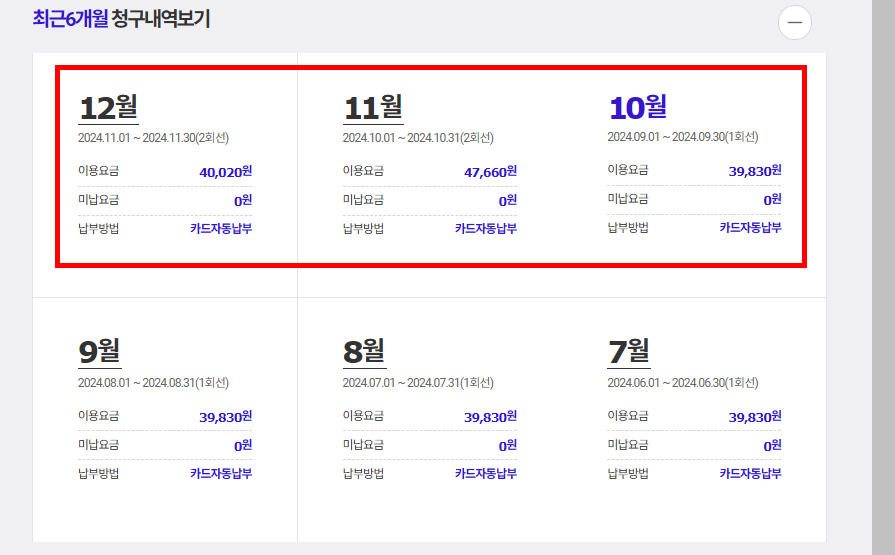
저는 11월달에 요금제를 변경했습니다. 기존요금제(5GX 레귤러)이용했었던 실제 납부 요금은 39,830원 입니다.
- 10월달 실제납부요금 (5GX 레귤러) 상세내역
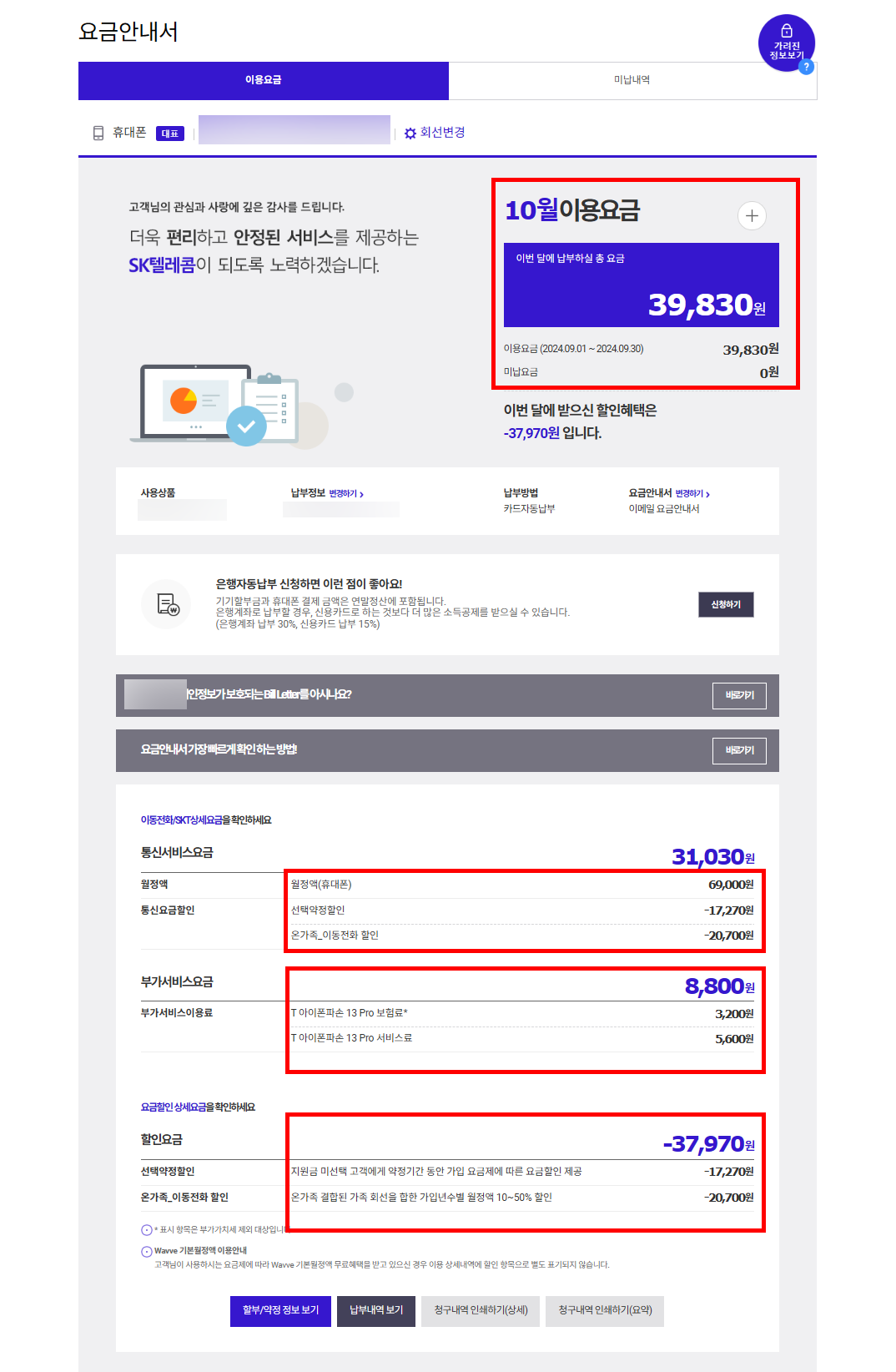
월 69000원 + 아이폰파손 보험료 8800원 포함하고, 할인요금 선택약정+온가족할인 내용입니다.
그래서 10월달 월 39,830원 납부금액입니다.
- 11월달 실제납부요금 (변경 5GX 프라임[넷플릭스]) 상세내역
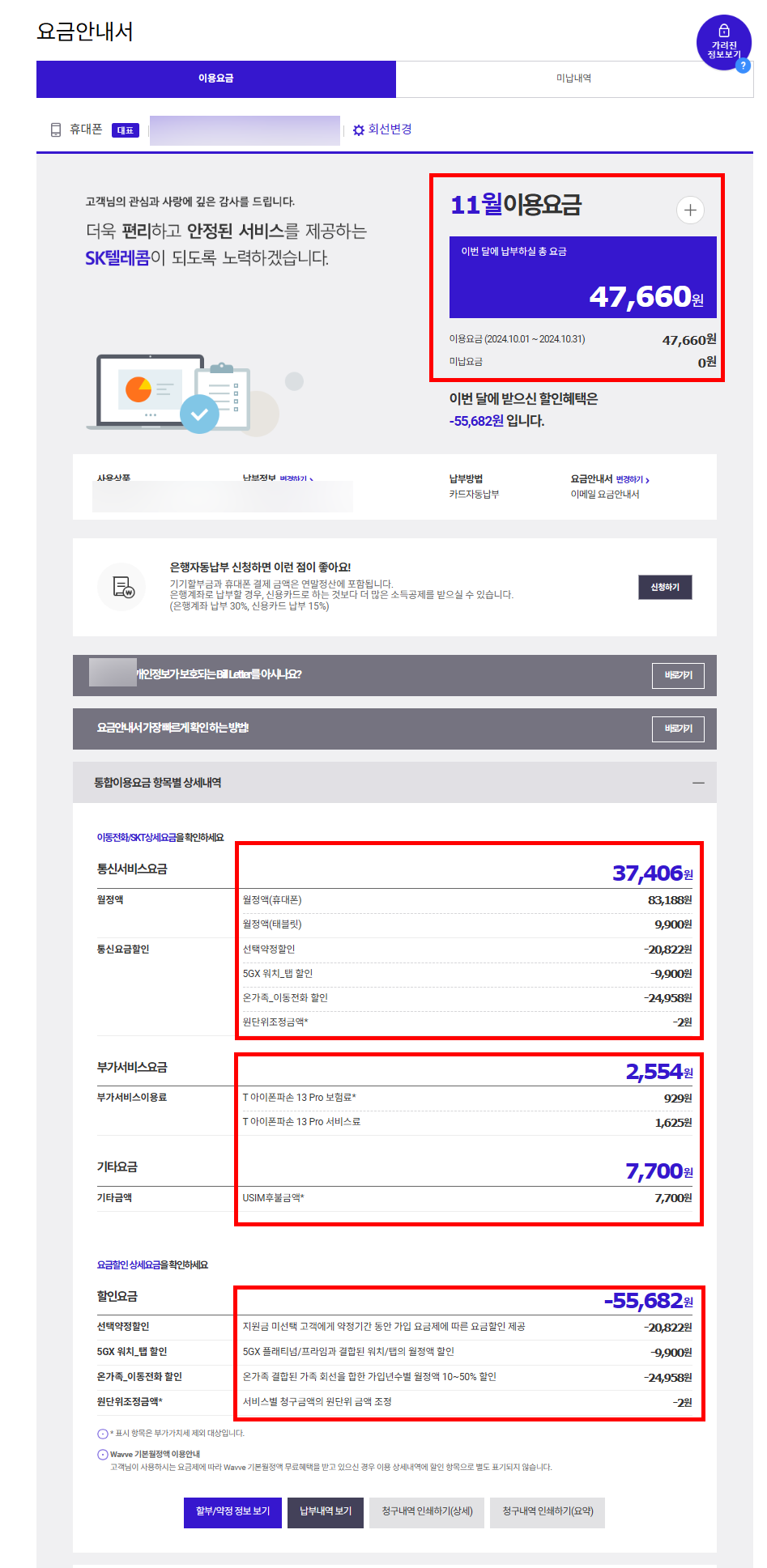
11월에 요금제를 변경했기 때문에 요금제는 일할 계산됩니다. 그래서 위와 같이 조금 차이가 납니다.
5GX 프라임(넷플릭스) 요금제는 태블릿 PC 1회선 무료이기 때문에 태블릿요금제9900원 무료입니다. 그리고, 아이폰파손 부가서비스도 이때 해지했기 때문에 ↑위와 같이 일할 계산되었습니다. 대략 다해서 47,660원이 나왔습니다.
아차! 그리고 태블릿PC 요금제는 무료라도 유심비는 따로 듭니다. USIM후불금액 ← 태블릿PC 유심비용 7,700원
- 12월달 실제납부요금 (5GX 프라임[넷플릭스]) 상세내역
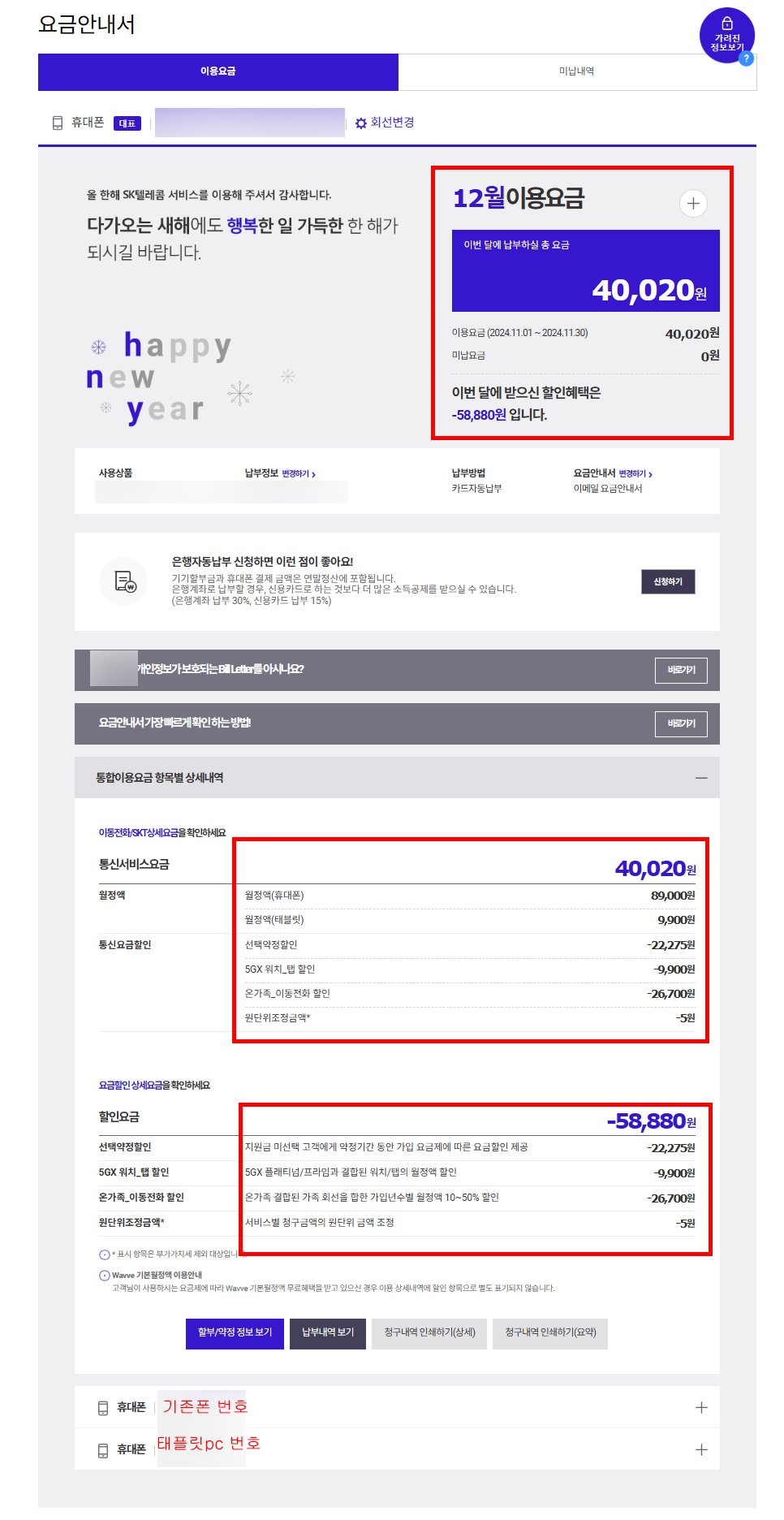
↑위와 같이 이게 진짜 기존요금제 → 5GX 프라임(넥플릭스) 요금제 바꾼 월요금 40,020원입니다.
| 변경 전(기존요금제) | 변경 후 | 비고 |
| 5GX 레귤러 | 5GX 프라임(넥플릭스) | |
| 39,830원 | 40,020원 | 190원 증가▲ |
그래서 저는 190원을 증가해서 태블릿 PC 1회선을 무료로 이용하고 있습니다.
이상! SKT 5G 스마트워치 1회선 무료 요금제로 바꾸고, 요금제 비교였습니다.
태블릿PC 1회선 무료 신청방법은 이전글 #4-1 참조하시면 됩니다.
잘 비교해서 좋은 요금제 쓰시길 바라겠습니다.
모든 글들은 제가 직접 해보고 쓰는 글들입니다.
상업 목적의 이미지 도용은 재산권 및 권리침해이며 불법입니다.
클래레 사이트의 모든 이미지 및 내용은 어떠한 경우에도 무단 도용할 수 없습니다.
댓글과 ♥는 저에게 큰 힘이 됩니다. 궁금한 사항은 댓글 남겨주시기 바랍니다.
'팁 > 인터넷 정보' 카테고리의 다른 글
| 직접하는 카카오톡 이모티콘 숨기기 (0) | 2025.01.02 |
|---|---|
| 직접하는 카카오톡 이모티콘 환불신청(결제취소)하기 (ft. PC버전) (2) | 2025.01.02 |
| 3. 직접하는 해외주식 종가를 매일 이메일로 받는 방법 (ft. 파이썬코드수정) (0) | 2024.12.03 |
| 2. 직접하는 해외주식 종가를 매일매일 이메일로 받는 방법 (ft. PythonAnyWhere) (0) | 2024.12.02 |
| 1. 직접하는 구글계정 앱 비밀번호 생성하기 (ft. 크롬) (2) | 2024.11.29 |